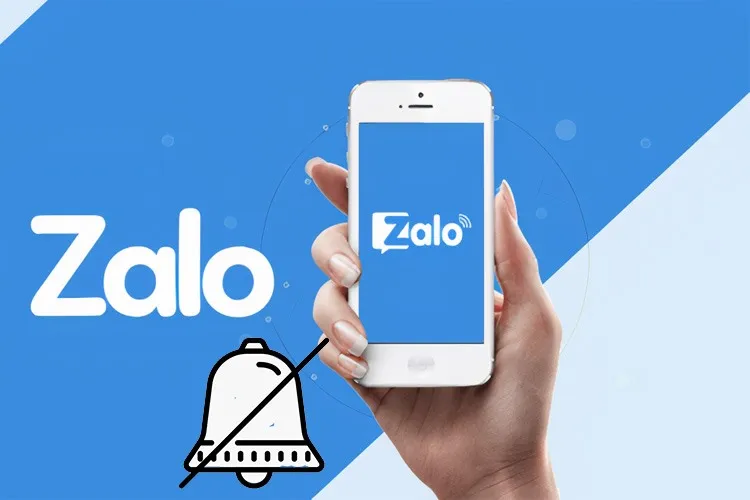Khi có cuộc gọi đến trên Zalo thì điện thoại của bạn sẽ đổ chuông và đó là tính năng thông báo cuộc gọi của ứng dụng. Trong một vài trường hợp nếu không muốn sử dụng đến tính năng này bạn có thể tắt nó đi. Cùng tham khảo bài viết sau đây để biết cách thực hiện nhé!
Thông báo cuộc gọi trên Zalo giúp bạn không bỏ lỡ những cuộc gọi điện quan trọng của người thân, bạn bè cũng như đồng nghiệp và đối tác. Tuy nhiên, trong một vài trường hợp đặc biệt thì âm thanh thông báo trên ứng dụng lại khiến bạn cảm thấy ồn ào và khó chịu. Đừng lo, cùng theo dõi các bước làm đơn giản sau để biết cách tắt thông báo cuộc gọi Zalo trên điện thoại và máy tính nhé!
Bạn đang đọc: Hướng dẫn cách tắt thông báo cuộc gọi Zalo trên điện thoại và máy tính cực đơn giản
Video hướng dẫn cách tắt thông báo cuộc gọi Zalo trên điện thoại và máy tính:
1. Cách tắt thông báo cuộc gọi Zalo trên điện thoại
Tắt thông báo cuộc gọi Zalo trên Android
Bước 1: Truy cập vào ứng dụng Zalo trên Android > Chuyển sang tab Cá nhân > Nhấn vào biểu tượng Cài đặt.
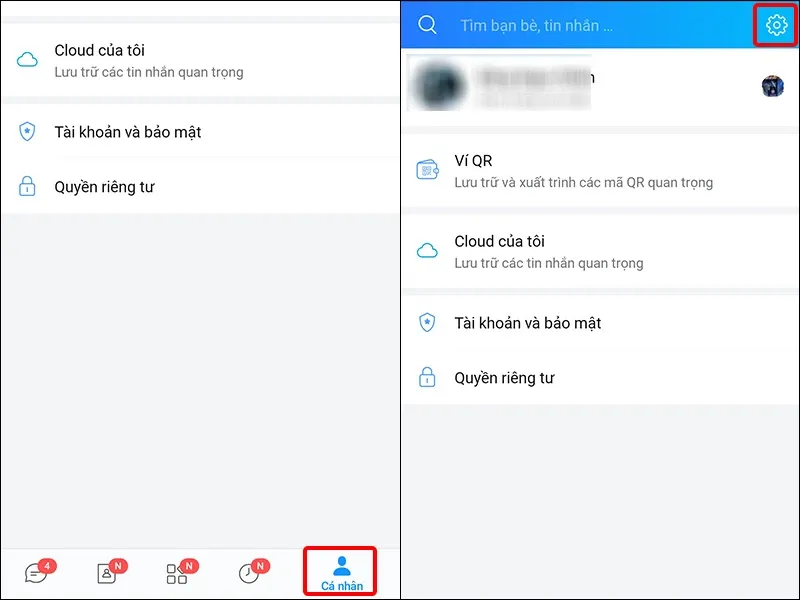
Bước 2: Nhấn vào Thông báo > Tắt tính năng Đổ chuông và Rung tại mục Chung để hoàn tất thiết lập.
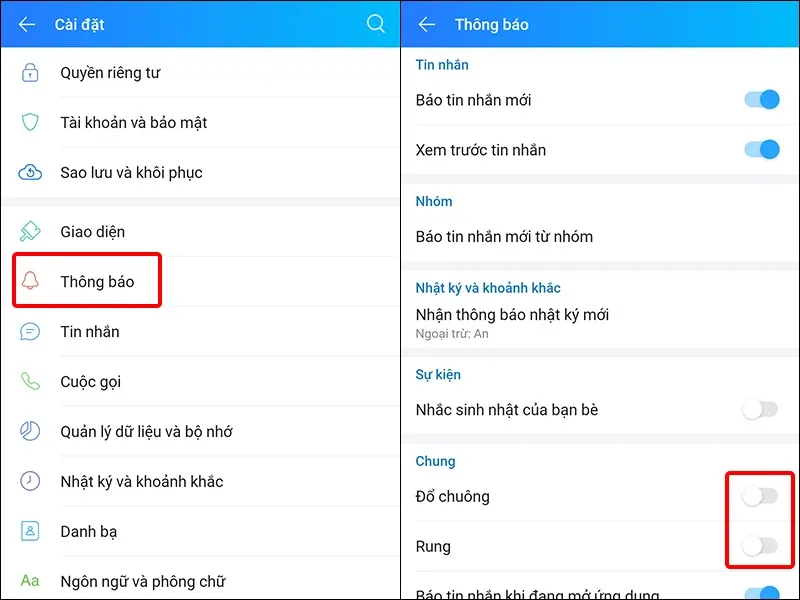
Tắt thông báo cuộc gọi Zalo trên iPhone
Bước 1: Vào Cài đặt trên iPhone > Chọn ứng dụng Zalo.
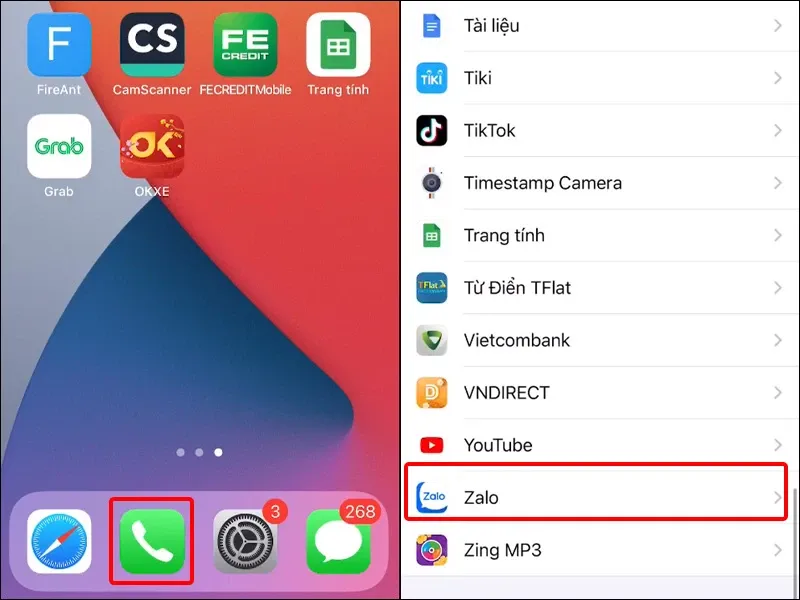
Bước 2: Nhấn vào Thông báo > Gạt công tắc ở mục Cho phép Thông báo sang trái để đưa nó về trạng thái tắt.
Tìm hiểu thêm: Bật mí các cách xem kích thước ảnh chính xác trên điện thoại và máy tính
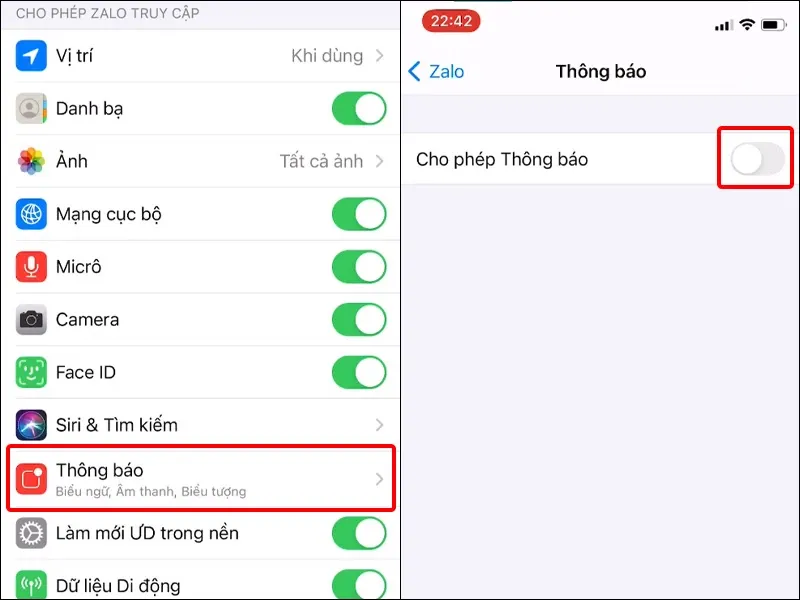
2. Cách tắt thông báo cuộc gọi Zalo trên máy tính
Bước 1: Mở ứng dụng Zalo > Nhấn vào biểu tượng Cài đặt > Chọn Cài đặt.
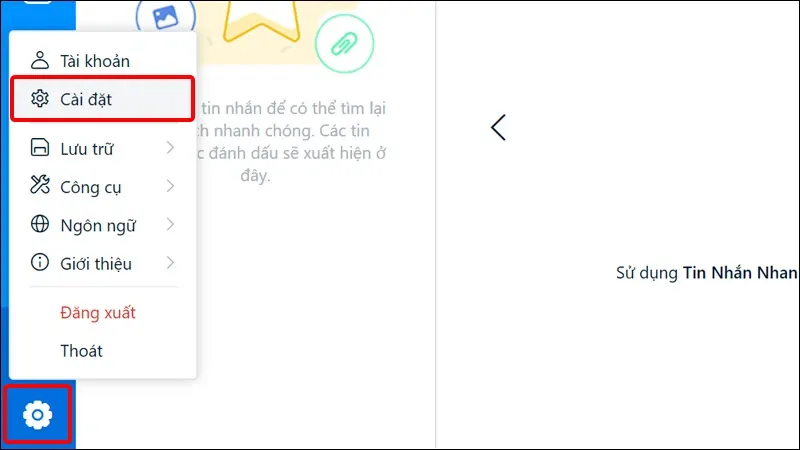
Bước 2: Click chuột vào mục Cài đặt cuộc gọi > Tại mục Thông báo cuộc gọi đến Zalo PC bạn gạt công tắc sang trái để đưa nó về trạng thái tắt.
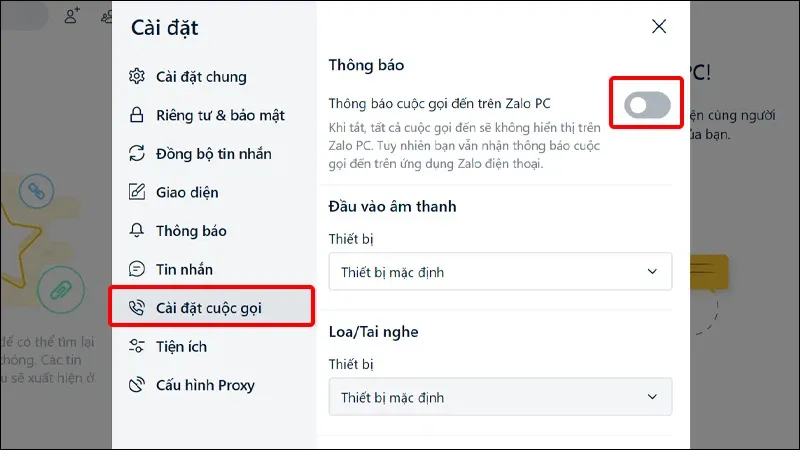
>>>>>Xem thêm: Tổng hợp tất cả thủ thuật cần biết dành cho Galaxy S8 & Galaxy S8 Plus (Phần 2)
Bài viết vừa rồi đã hướng dẫn bạn cách tắt thông báo cuộc gọi Zalo cực đơn giản và nhanh chóng. Chúc các bạn thực hiện thành công!